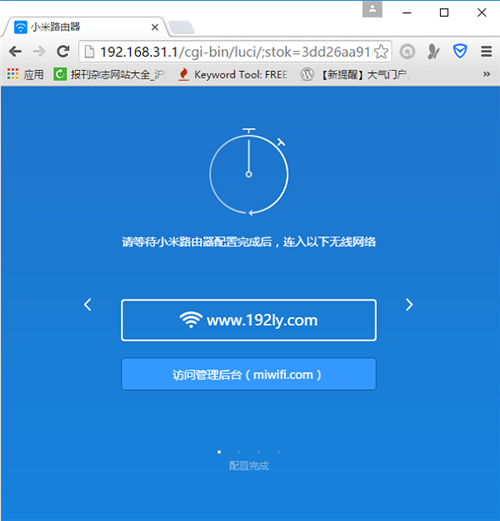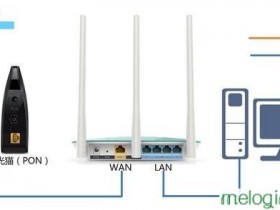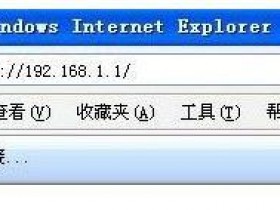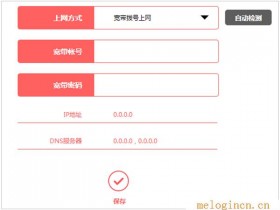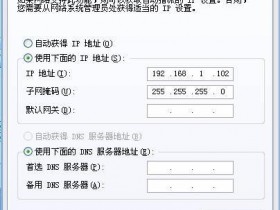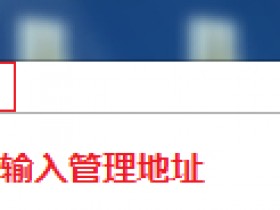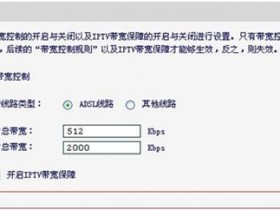1、联接小米路由器mini
①光纤宽带是网络线连接时:客户必须提前准备2根网络线,小米路由器mini的Internet口联接ADSL Modem(宽带猫);小米路由器mini的LAN1、LAN2中的随意一个插口,电脑连接。
②光纤宽带是光纤接入时:客户必须提前准备2根网络线,小米路由器mini的Internet口联接光纤猫;小米路由器mini的LAN1、LAN2中的随意一个插口,电脑连接。
③光纤宽带是入户口网线接时尚:客户必须提前准备1根网络线,小米路由器mini的Internet口联接营运商出示的入户口网络线;小米路由器mini的LAN1、LAN2中的随意一个插口,电脑连接。
2、设定电脑上IP地址,在设定小米路由器mini网上以前,必须必须先把电脑上IP地址设定为:全自动获得(动态性IP),如下图所显示。
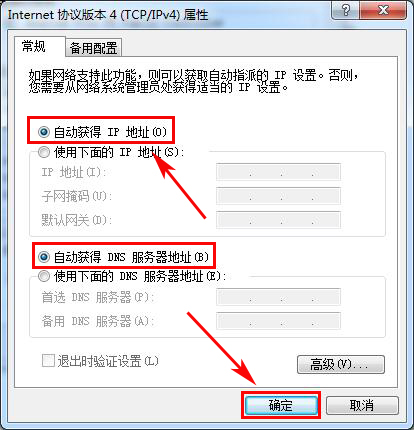
3、设定小米路由器mini
①在电脑浏览器中键入:miwifi.com或是192.168.31.1 并按住回车键功能键——>随后点一下“愿意、再次”。
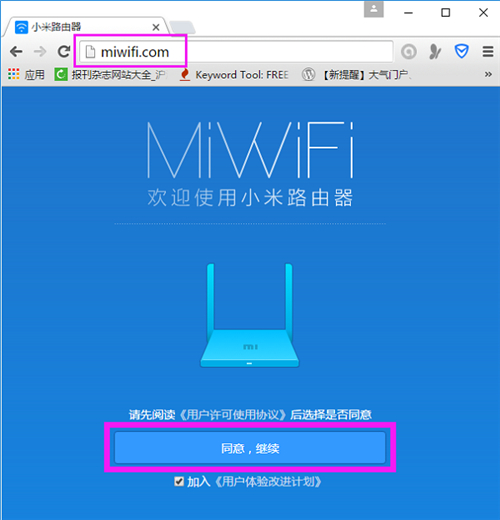
②在“登录名”中填好:宽带账号——>“登陆密码”填好:宽带密码——>点一下“下一步”。
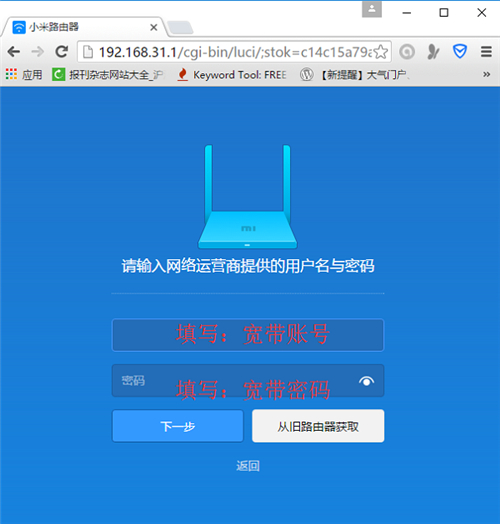
4、请自定设定“WiFi名字”、“WiFi登陆密码”——>点一下“下一步”。
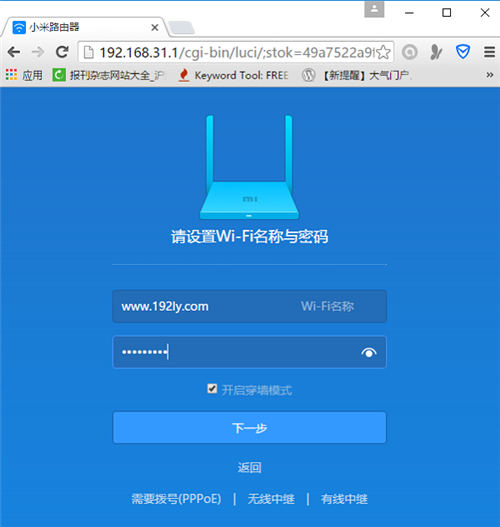
5、大伙儿能够自定设定“管理方法登陆密码”,还可以立即启用“与WiFi登陆密码同样”,提议大伙儿是启用“与WiFi登陆密码同样”——>随后点一下“配备进行”。
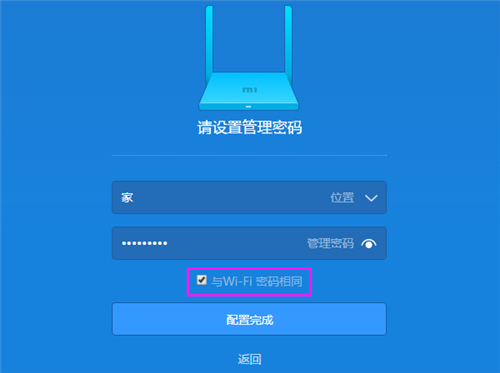
留意难题:假如你此外独立设定了管理方法登陆密码,请铭记刚刚设定的管理方法登陆密码,以后登陆的情况下,务必要键入这一登陆密码,才可以登陆到小米路由器mini的设定页面了。
6、复位配备;
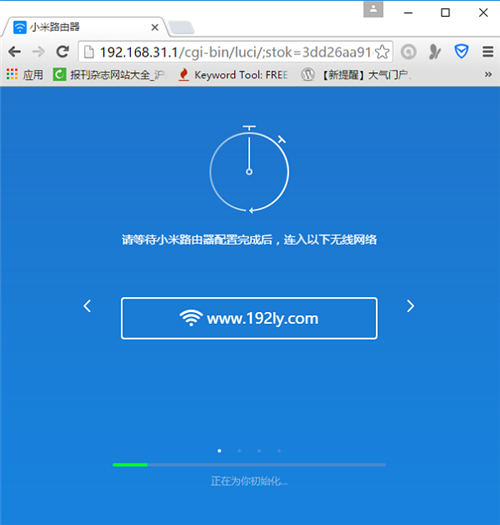
7、配备进行。